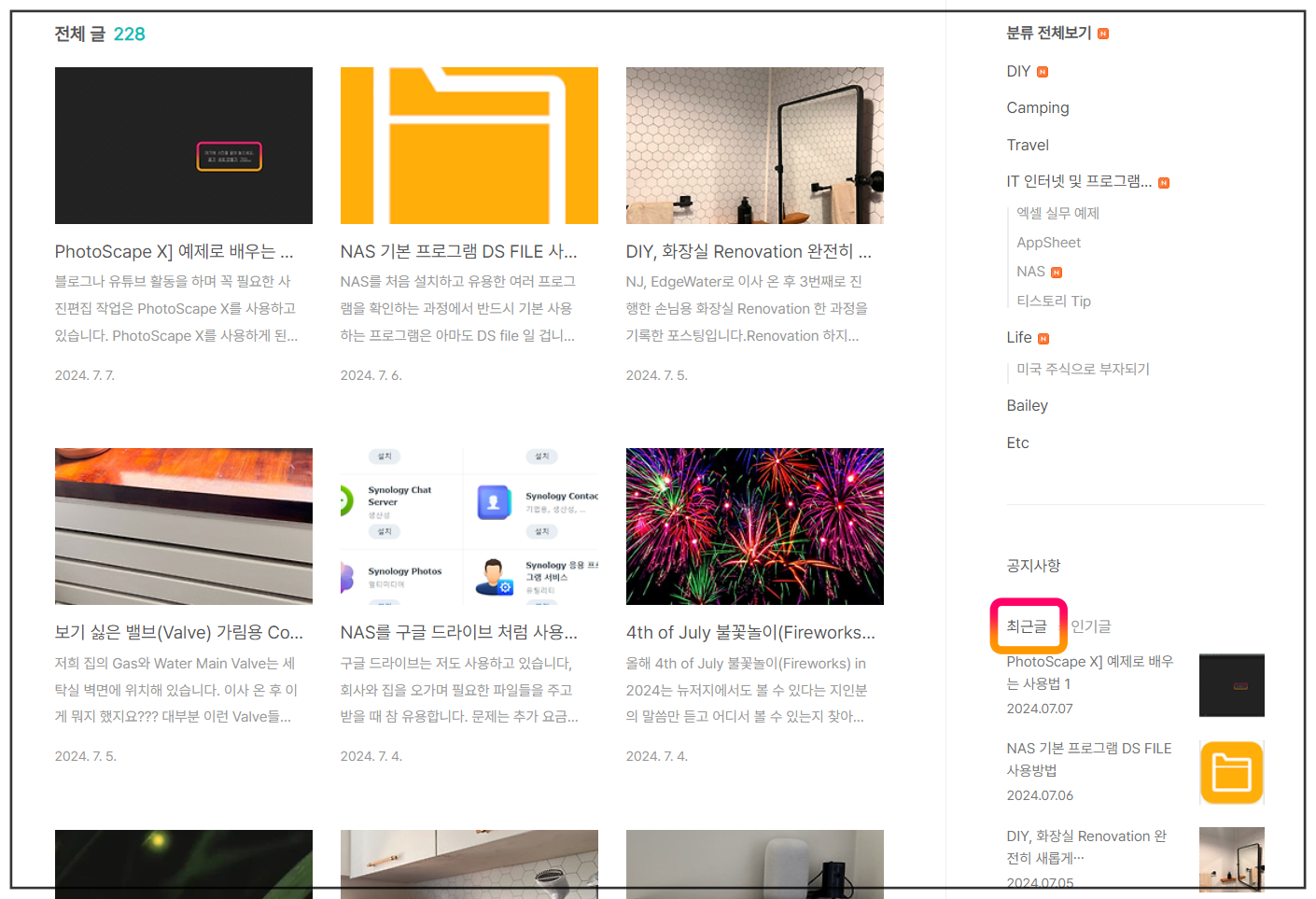돌이켜 보면 MS 오피스 워드(Office Word)는 그냥 사용하고 있었네요... 엑셀(Excel)의 경우 나름 책도 사서 공부도 해보고 좀 더 잘 사용하기 위해 노력도 했었는데 또는 하고 있는데... MS 오피스 워드(Office Word)는 그냥 보이는 기능만 그렇게 그렇게 사용중입니다.기회가 될 때마다 기능을 익혀두는 것이 좋을 것 같습니다, MS 오피스 워드(Office Word)에서 천 단위 콤마 넣는 방법 역시 저의 공부/기억을 위하여 포스팅해놓습니다. MS 오피스 워드(Office Word), 천 단위 콤마 넣기혼합된 자릿수 모두를 만족시키지는 못하여 아쉬움이 남습니다. 1. 값이 입력된 사이트에서 "Ctrl + H"를 눌러 줍니다."Replace"에서 Find What와 Replace..